4 cách ẩn ứng dụng trên màn hình iPhone nhanh chóng
Nội dung
Sự hiện diện của hàng loạt ứng dụng thường khiến màn hình trở nên quá tải, rối mắt. Bạn có thể ẩn bớt chúng thông qua vài thao tác tùy chỉnh theo bài viết sau đây!
Ẩn ứng dụng trên màn hình chính

Cách làm vô cùng đơn giản, bạn chỉ cần:
-
Nhấn và giữ ứng dụng trên màn hình chính.
-
Chọn tùy chọn cho Xóa ứng dụng.
-
Nhấn vào Xóa khỏi màn hình chính.
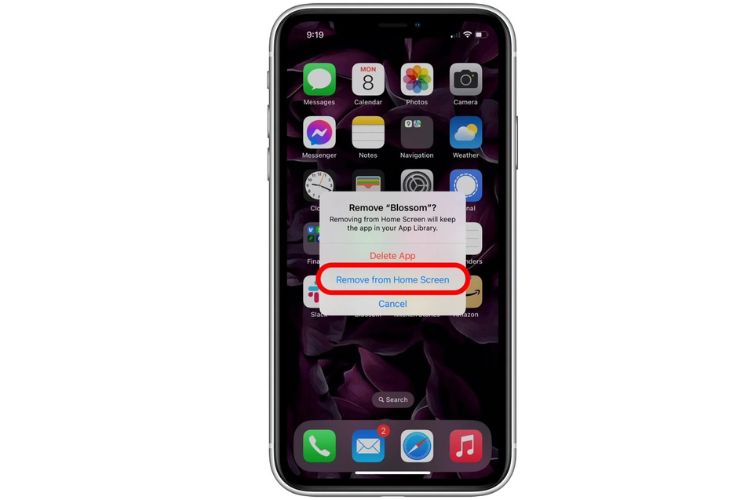
Sau khi Xóa khỏi màn hình chính, bạn vẫn có thể tìm kiếm ứng dụng đã xóa trên Spotlight. Vuốt để mở Spotlight và tìm kiếm ứng dụng (Đối với một số iPhone và iPad, bạn chỉ cần vuốt màn hình từ trái sang phải để mở Spotlight). Khi đó, các ứng dụng sẽ được liệt kê tại đó.
Ẩn ứng dụng bằng Thư viện Ứng dụng

Bạn cũng có thể ẩn ứng dụng không cần thiết từ Thư viện ứng dụng bằng cách:
-
Vuốt từ phải qua trái cho tới khi màn hình chính cuối xuất hiện.
-
Vuốt thêm một lần nữa, khi đó Thư viện ứng dụng sẽ xuất hiện.
-
Nhấn và kéo ứng dụng sang trái màn hình. Sau đó, bạn có thể sử dụng các bước trong phần đầu tiên để xóa ứng dụng khỏi màn hình chính.
Ẩn trang màn hình chính
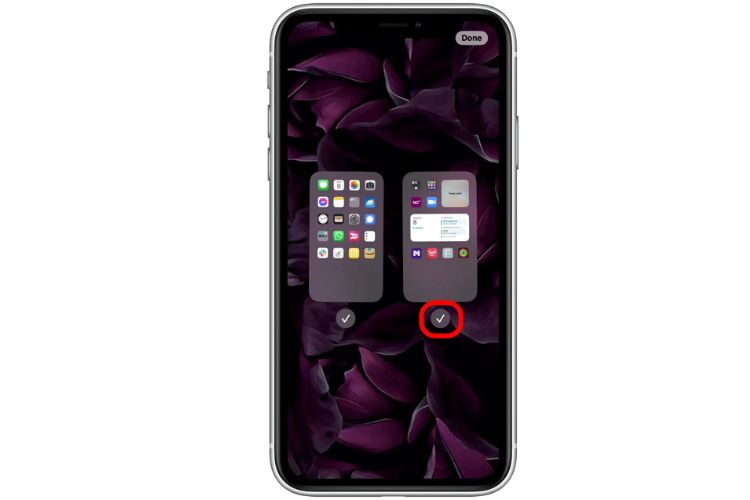
Các cách thực hiện trên sẽ hữu ích khi bạn chỉ muốn ẩn ứng dụng mà bạn không sử dụng nữa. Bạn không muốn ứng dụng đó biến mất vĩnh viễn nhưng lại khiến màn hình iPhone của bạn chật chội.
Nhưng bạn muốn truy cập vào các ứng dụng muốn ẩn một cách có tổ chức? Khi đó, bạn có thể ẩn màn hình chính. Tính năng này chỉ dành cho phiên bản IOS 14 trở lên. Các bước thực hiện như sau:
-
Nhấn và giữ hình nền của bạn tại màn hình chính.
-
Nhấn vào phần có các dấu chấm ở cuối màn hình.
-
Nhấn bỏ chọn bất kì hộp nào mà bạn muốn ẩn các ứng dụng bên trong đó (Hãy kiểm tra các ứng dụng trong hộp trước khi xóa nhé).
-
Nhấn Xong. Một số điện thoại không có tùy chọn Xong thì chỉ cần nhấn vào nút trang chủ và nhấn vào màn hình để đóng chỉnh sửa màn hình chính.
Lưu ý: Quá trình ẩn màn hình chính kết thúc, điện thoại của bạn có thể tải trực tiếp ứng dụng vào Thư viện ứng dụng để ẩn các ứng dụng mới. Vào Cài đặt > Màn hình chính > kiểm tra Thêm vào màn hình chính Lựa chọn.
Sử dụng Thư mục để ẩn ứng dụng
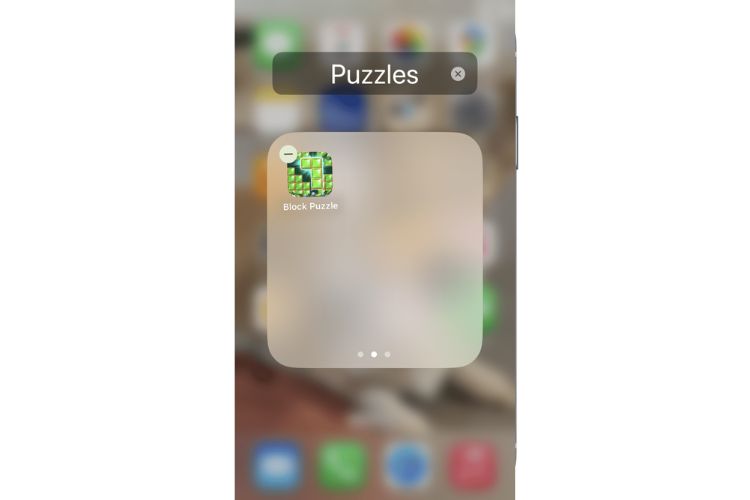
Bên cạnh những cách trên, bạn cũng có thể ẩn ứng dụng mong muốn bằng việc sử dụng Thư mục như sau:
-
Nhấn và giữ hình nền điện thoại để mở trình chỉnh sửa màn hình chính. Tạo Thư mục bằng cách kéo một ứng dụng qua một ứng dụng khác.
-
Bạn có thể nhấn, giữ và kéo các ứng dụng vào thư mục trong khi trình chỉnh sửa màn hình chính, chẳng hạn như (các) ứng dụng bạn muốn ẩn.
-
Bạn cũng có thể ẩn ứng dụng trong Thư mục. Nhấn và giữ vị trí trống của Thư mục để trình chỉnh sửa mở ra. Kéo ứng dụng bạn muốn ẩn sang phải và thả ứng dụng. Việc này sẽ tạo một trang mới trong Thư mục nơi chứa ứng dụng bạn muốn ẩn.
-
Nhấn vào khoảng trống trên trang Thư mục để đóng trình chỉnh sửa.
-
Tại màn hình chính, bạn sẽ chỉ thấy biểu tượng cho các ứng dụng trên trang Thư mục đầu tiên.
Bài viết trên đây là tổng hợp các cách đơn giản, nhanh chóng giúp bạn có thêm cách ẩn ứng dụng trên màn hình iPhone khi không dùng đến, giúp màn hình chính không bị rối mắt.
Nếu gặp bất kỳ sự cố, vấn đề nào khi sử dụng điện thoại iPhone, bạn có thể mang máy trực tiếp đến Bệnh Viện Điện Thoại, Laptop 24h. Đội ngũ kỹ thuật viên tại đây sẽ kiểm tra, hỗ trợ xử lý nhanh chóng. Ngoài ra, bạn có thể liên hệ trước qua số hotline 1900.0213, bộ phận tư vấn cũng sẵn sàng giải đáp mọi thông tin thật tận tình.
>>> Xem thêm:
- Tìm hiểu nguyên nhân iPhone 12 Pro Max bị đơ màn hình không tắt nguồn được
- Dịch vụ thay màn hình iPhone 11 bao nhiêu tiền tại TP HCM
- Trung tâm thay màn hình iPhone 11 Pro Max chính hãng
- Dịch vụ thay màn hình iPhone 16 Plus giá rẻ tại TP HCM
- Thay màn hình iPhone 16 Pro giá bao nhiêu rẻ nhất
- Thay màn hình iPhone 16 Pro Max chính hãng tại TP HCM
Xem thêm: Bạn đang tìm thay màn hình iPhone 12 Mini giá rẻ ở đâu? Khám phá ngay dịch vụ uy tín!
Xem thêm: Tìm hiểu dịch vụ thay màn hình iPhone 15 Pro tại quận 10 chất lượng cao.
Xem thêm: Báo giá thay màn hình iPhone 15 Pro Max giá rẻ với linh kiện chính hãng.
Xem thêm: Tìm hiểu dịch vụ thay màn hình iPhone 14 Pro Max giá bao nhiêu chi tiết.
Xem thêm: Tìm hiểu về chi phí thay màn hình điện thoại iPhone 15
Xem thêm: Xem ngay chi phí thay màn hình iPhone 14 bao nhiêu tiền.
Xem thêm: Quy trình 5 bước minh bạch, khách theo dõi trực tiếp khi thay màn hình điện thoại iphone.
Bài liên quan
Friday, 05/12/2025
Xem ngay bài viết sau của Bệnh Viện Điện Thoại, Laptop 24h để biết cách xem thời gian sạc đầy pin iPhone đơn giản nhất...
Friday, 05/12/2025
5 Cách kiểm tra độ chai pin iPhone bao gồm: 1. Kiểm tra trong cài đặt 2. Sử dụng Battery Testing 3. Sử dụng iBackup Bot...
Thursday, 04/12/2025
6 cách kiểm tra số lần sạc pin trên iphone trong bài viết này sẽ giúp bạn biết chính xác chiếc điện thoại của bạn đã...
Monday, 01/12/2025
Đừng bỏ lỡ chương trình Noel tới - Sửa chữa giá hời! với những ưu đãi vô cùng hấp dẫn tại Bệnh Viện Điện Thoại, Laptop...











 Sửa Điện Thoại
Sửa Điện Thoại
















Hỗ trợ hỏi đáp 24/7 ( 0 bình luận )
Xem thêm
Thu gọn